[Windows] 使用 DriverBooster 自動更新電腦上的驅動程式
最近在重灌 Windows 7,重灌完後第一件事情當然就是裝驅動程式,
不然裝置管理員裡面一堆問號,也沒辦法讓設備效能最大化~
可是自己去官網抓驅動程式還蠻麻煩的,
在網路上找了一下,Driver Booster 是個不錯的驅動程式工具,來試試吧~
1. 安裝 Driver Booster
直接去 Driver Booster 官網 下載,或者也可以用 Chocolatey 安裝:
chco install driverbooster
2. 執行 Driver Booster
執行之後,會對系統作一下掃瞄,很快就會列出可以升級的驅動程式~
如果是裝置缺少驅動程式,也會提供可用的驅動程式:
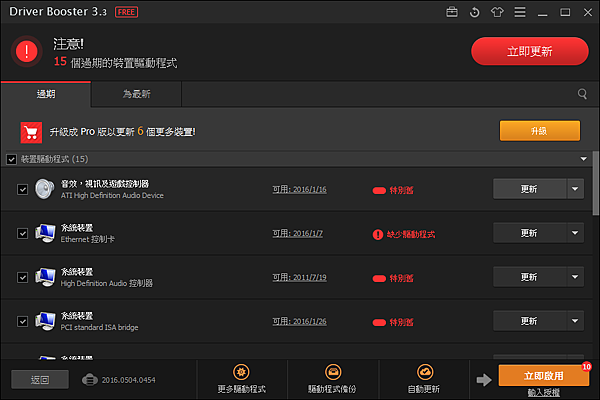
按下立即更新按鈕後,提醒你更新驅動程式可能會有些影響,
因此最好不要在做重要工作的時候跑這個,
尤其是在燒光碟或是抓不能續傳的大檔的時候 😛
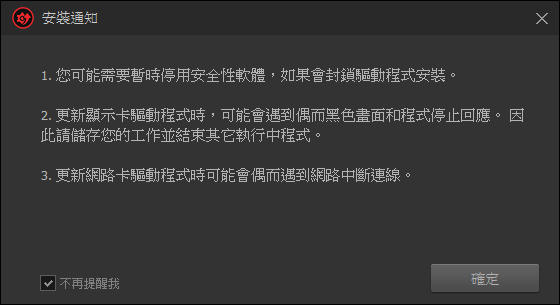
因為我們下載的是免費版本,官方有提供要錢的 Pro 版有更多的功能,
有興趣的人可以去試用看看:
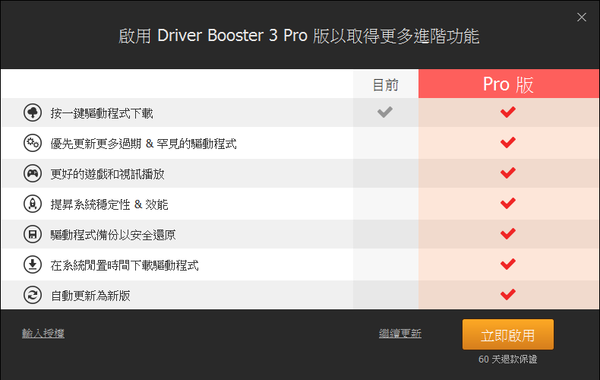
按下繼續更新的連結後,就會開始下載與安裝驅動程式了~
雖然是免費版,但下載的速度應該還算是不錯,有幾百 KB/s,也有看過 1 MB/s 的,
而且不用每項裝置都去點更新,蠻不錯的~
(之前用過 Driver Easy 的免費版,每項裝置都得去點更新,超麻煩):
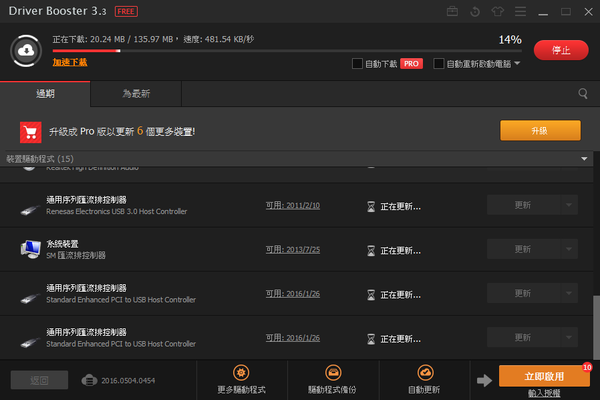
更新完之後,就可以按下重新啟動鈕,將電腦重新開機~
注意這邊寫著還有一個過期的驅動程式,
應該是因為免費版本有限制一次可以更新的數量:
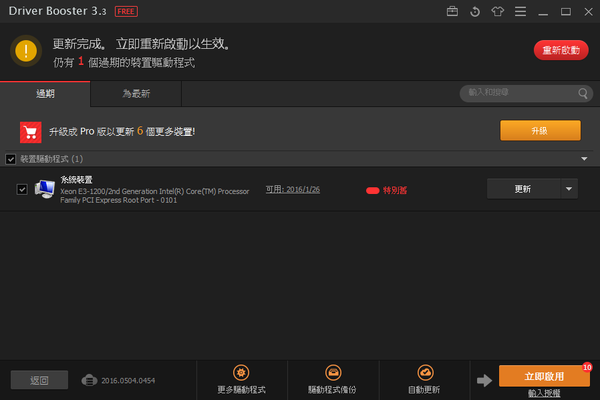
重開機之後再進去 DriverBooster,照著上面的步驟將剩下沒更新的也更新完,
就可以看到如下面的畫面了:
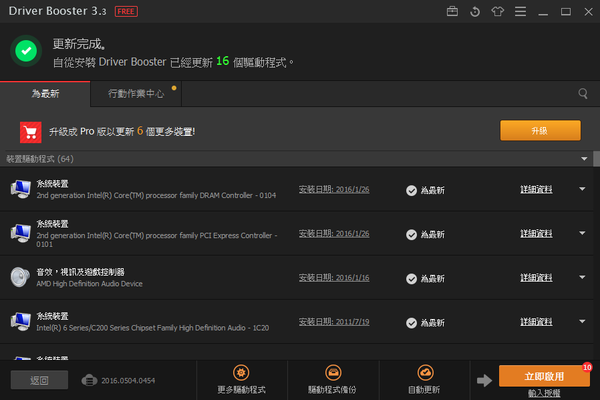
DriverBooster 用起來很直覺,介面也很方便,
省得自己去找一堆有的沒的驅動程式,值得推薦喔~^^
(本頁面已被瀏覽過 397 次)